使用钢笔工具绘制路径的时候,在历史记录中可能会看到【挑选路径】的记录,那么这个操作是什么?很多朋友不晓得是哪一步操作,甚至选中此记录,也无法辨识,下面通过截图简单说明一下,啥是挑选路径。

1、下图中绘制了3个锚点,在第二个锚点位置,出现了【挑选路径】,如下图所示:
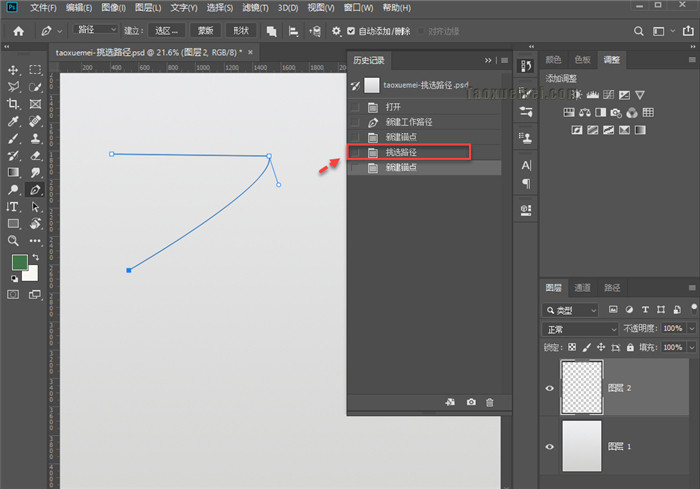
2、下面通过一个小例子详解,下面截图中,笔者绘制了2个锚点,如果在第二个锚点和第三个锚点之间,想要获得弧线,应该如何处理?
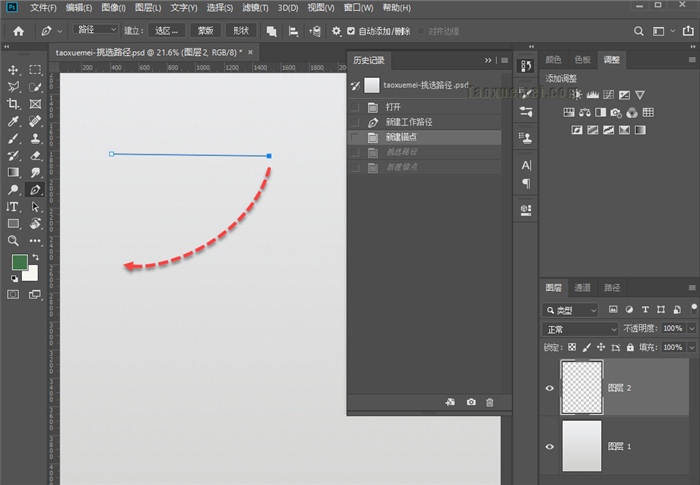
3、使用比较多的方法,是在单击出现锚点之后,拖拉出两个曲柄,也就会出现弧线,两个曲柄可以控制前面的弧线,以及后面的弧线,但这种效果并不会出现【挑选路径】,
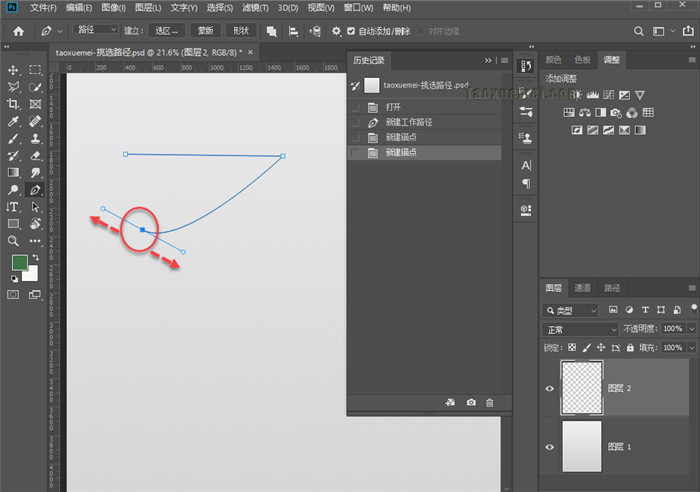
4、同样,想要获得下一个弧线,可以在锚点上按住鼠标左键拖拉出一个曲柄,此时可以看到【历史记录】中出现了【挑选路径】,
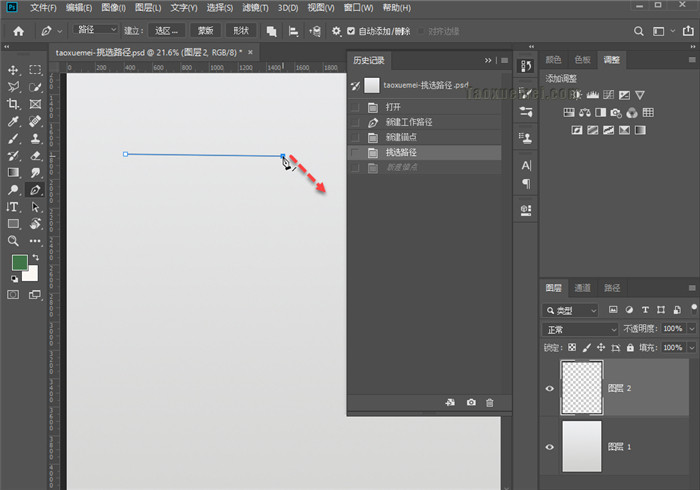
5、最后一个锚点,可以直接拖拉出曲柄,如果是中间的锚点,可以使用【转换点工具】,拖拉出两个曲柄,一个控制前面,一个控制后面,
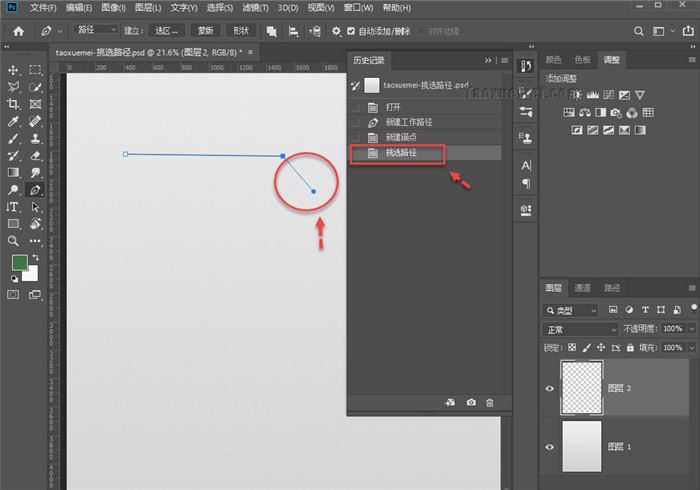
6、使用转换点工具,点击曲柄,左右上下移动,即可改变弧线的弧度和朝向,
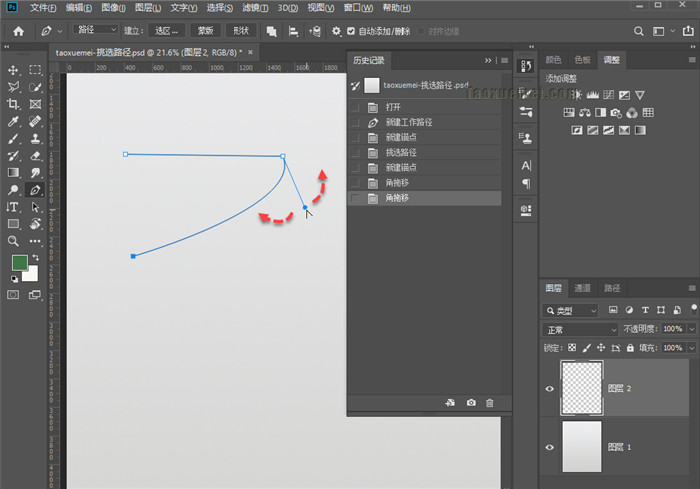
挑选路径,是在最后一个锚点上,拖拉出一个曲柄,用于控制下一段弧线,如果对此有疑问,可以在下方留言讨论。






暂无评论